软件介绍
aegisub是一款专业的字幕制作软件,它拥有十分丰富的功能,可以帮助用户为音频和视频片段添加字幕。aegisub使用起来非常方便简单,它支持创建各种不同风格类型的字幕,还提供实时预览,方便用户随时修改字幕效果,同时也能更加准确地制作时间轴,非常适合字幕工作人员使用。
aegisub软件体积很小,界面清爽简洁,而且它的功能也是完全免费的。另外aegisub还支持开源,能够与AE等各种其它软件配合使用,是一个很不错的字母编辑器。
特色功能
简单直观而又功能强大的字幕编辑界面
在拼写检查&词典、翻译助手、特效标签提示、句法高亮显示以及各种自动化功能的帮助下,字幕翻译、编辑和校对等工作都会比以前更加轻松。
误操作了?系统崩溃了?不用担心,Aegisub的多种功能可以帮助您挽救您的字幕文件。为了防备系统或程序的崩溃,它拥有多级的撤销/重做、自动保存、备份和应急恢复等保护方案。
支持各种格式和字符集
Aegisub并不限制您必须使用特定的格式,它将支持您使用各种格式(包括从TTXT到MicroDVD的格式)来进行导入和导出 操作。
多语言字幕?陈旧软件不支持Unicode?完全没问题,Aegisub对Unicode和常见的旧版编码方案有着完备的支持,包括读取和写入。
强大的视频模式
Aegisub支持几乎所有的视频格式,但这还不够,Aegisub还可以调用您系统中的DirectShow环境来打开一切能够用Windows Media Player打开的视频格式。
在您输入的同时,它能自动地实时更新字幕预览,让您能够直观地在播放器中看到字幕的实际样式。
完全支持可变帧率的视频和mkv时间码;能够读取mkv中封装的时间码,无缝完成可变帧率工作。
遇到失真的视频?过扫描问题?Aegisub有专门解决这些问题的工具。
可视化排版工具
用简单的方式来排版!不需要手动编辑各个特效标签,您只需用鼠标在视频帧上直接拖动、旋转、裁剪字幕。
想要让您的字幕适用于不同分辨率或纵横比的视频?不能辨别出视频里的标志使用的到底是哪种颜色?Aegisub包含相关的工具可以帮助您解决这些问题。
直观且可定制的音频打轴模式
利用高度定制自由的音频视图界面,您可以随心所欲地使用任何形式为对话或卡拉OK制作时间轴。打轴从未如此轻松!独有的频谱分析模式和时间后续处理器可让您打轴更有效率。
支持几乎所有现存的音频编码格式,且当libavcodec无法识别时支持使用DirectShow。
可以完全脚本化的自动化模块
上述的功能还不能令您满意?您可以通过使用Lua语言来编写宏或导出滤镜来扩展程序的功能。
Aegisub本身也内置了一些现成的脚本,便于您更快捷地生成属于您自己的卡拉OK字幕效果。
使用教程
音频快速打轴
打开音频
点击【音频】,选择【打开音频文件】选择想要制作字幕的音频文件。
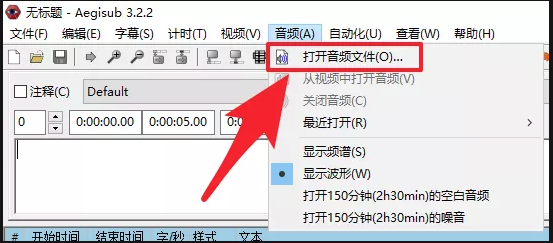
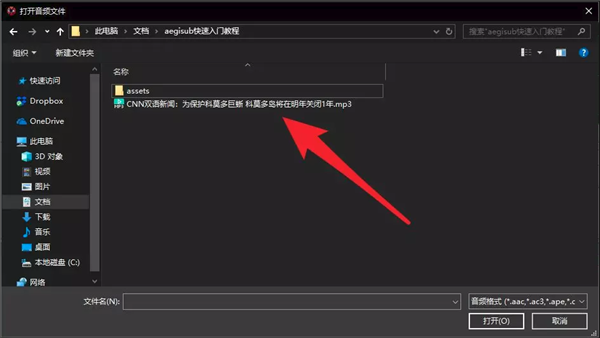
导入字幕
提前在记事本里准备好字幕
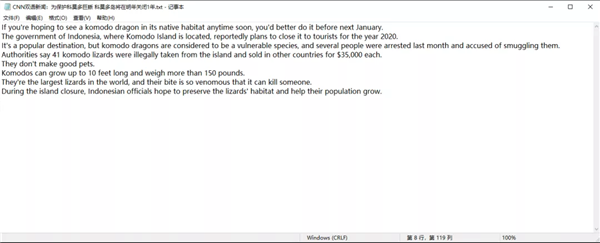
【复制】记事本里的字幕,选择直接字幕区里右击任意空白处,选中【粘贴行】或者按下快捷键【Ctrl+V】也可以快速粘贴。
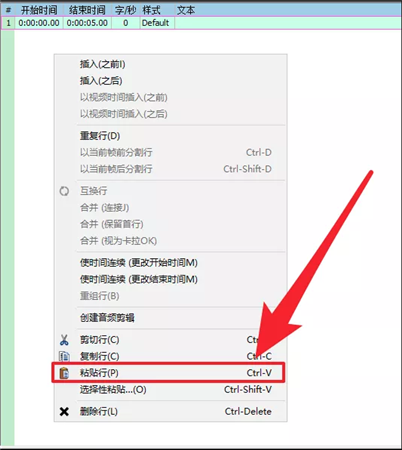
这样就将字幕快速导入到字幕区了。

注意:此时,不要直接打轴,刚刚导入的字幕处于全选状态,点击一下第一条字幕,去除多选。

淡绿色是处于选中状态。
开始打轴
红线代表开始,蓝线代表结束。
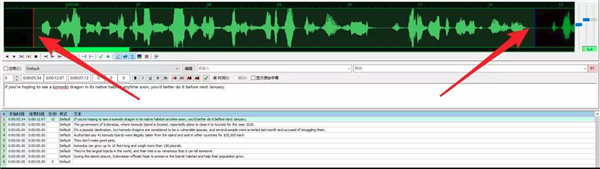
鼠标左键点击波形图,拖动即可选取当前字幕区选中句子所匹配的音频。
点击红线或蓝线可拖拽调整。
左击可以定位红线,右击可以定位蓝线。
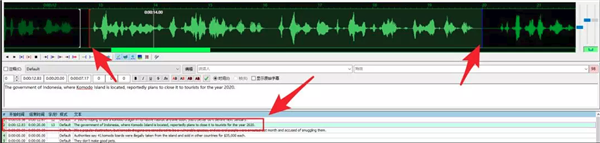
鼠标点击下一句即可继续拖拽鼠标来选择音频区间。
注意,左边灰色的是上一句的区间。
快捷键
在波形图上使用滚轮可快速调整波形图前进后退。
英文输入法状态下,【F】键也可以调整波形图前进。
英文输入法状态下,【A】键也可以调整波形图后退。
英文输入法状态下,【S】键是播放当前选中区间的音频。
【空格】键也是播放当前选中区间的音频。
英文输入法状态下,【G】键是快速切换到下一句,并产生新区间。
英文输入法状态下,【Z】快速切换到上一句。
英文输入法状态下,【X】快速切换到下一句。
保存
一次打不完,或者工作量太大,怕意外丢失之前的进度。可以将字幕保存成下来,这样下次还能复用。
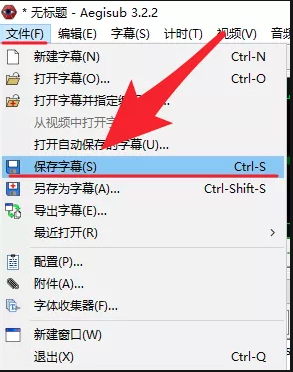
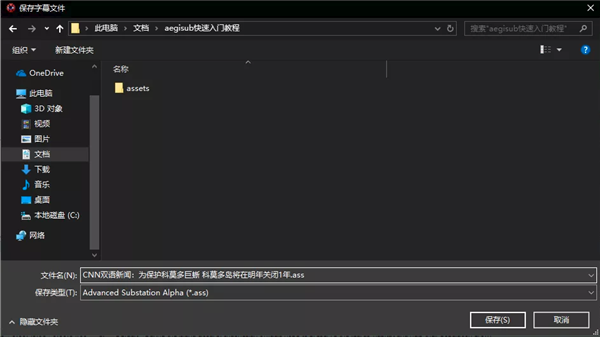
默认是【*.ass】文件
导出字幕
字幕还可以导出另外的格式,比如【*.srt】格式。
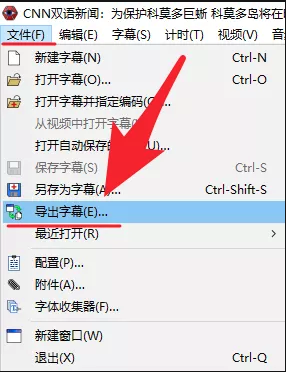
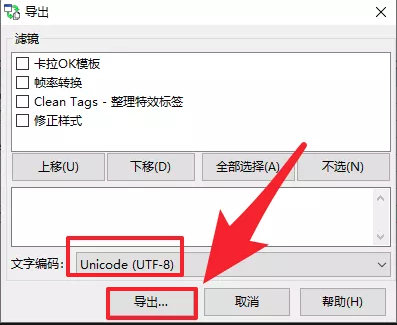
编码选择【UTF-8】即可,然后点击导出。
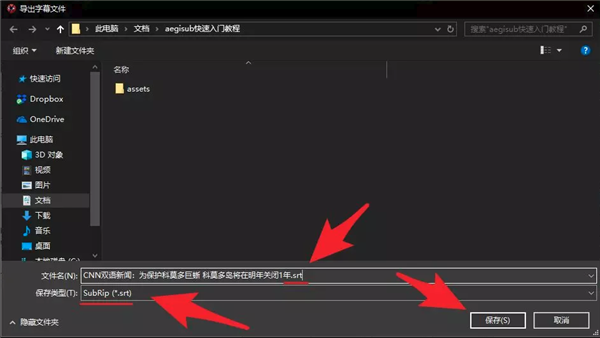
注意选择格式,还有对应的后缀。选择【保存】,一份【*.srt】字幕就制作完成了。
注意事项
如果【字/秒】数值过高,说明字幕与时长匹配的不够合理。这个时候需要重新选择匹配的时长就能解除这个红色的警告。
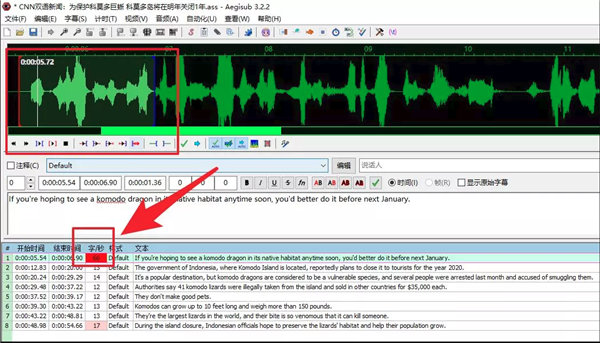
如果波形太密或者太稀疏,可以拖拽波形图右边的第一个滑块条来调整波形的密度。

或者可以在波形图上按住【Ctrl+鼠标滚轮】来缩放调整密度
- 精选留言 来自湖北武汉联通用户 发表于: 2023-1-3
- 就喜欢用简体中文的软件,其他语言的根本看不懂。
- 精选留言 来自吉林白山电信用户 发表于: 2023-8-22
- 很棒的软件呢。
- 精选留言 来自江西抚州电信用户 发表于: 2023-5-6
- 如果有十大最佳软件,这软件肯定在前几名
- 精选留言 来自湖南株洲电信用户 发表于: 2023-10-12
- 真的是不错,这界面设计,我给满分
- 精选留言 来自内蒙古乌海电信用户 发表于: 2023-6-6
- 好评,必须好评。非常好用!



















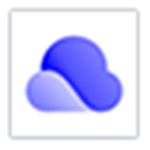



























 浙公网安备 33038202002266号
浙公网安备 33038202002266号